本地化部署Stable Diffusion WebUI AI绘画教程
本地化部署Stable Diffusion WebUI AI绘画教程,介绍了如何在本地环境中部署 Stable Diffusion WebUI AI绘画工具,使用该工具可以进行高效率的AI绘画操作。
网上的教程都太过于笼统了,对于很对细节并没有一一枚举,本教程将会让你成功零基础搭建Stable Diffusion WebUI最新版本。
安装前提
- 你的电脑必须是英伟达(NVIDIA)显卡。
- 必须安装Git工具,该工具是为了可以自动拉取GitHub远程仓库的代码。
- 安装
AnaConda或MiniConda,该软件可以避免你的电脑内存在多个Git或Python等编程环境的情况,相当于一个沙盒。
该篇教程将会全自动安装依赖环境:
- pytorch
- defaults
- python=3.8.5
- pip=20.3
- cudatoolkit=11.3
- pytorch=1.11.0
- torchvision=0.12.0
- numpy=1.19.2
安装过程
如果部分软件由于网络问题无法下载,可以在此文章最后找到所有所需安装包的百度网盘|腾讯微云|阿里网盘的下载地址。
Git下载
该软件的作用是拉取远程Github仓库代码,可以让你的Stable Diffusion远程实时更新,及时使用全新功能。
Git安装
Conda下载
Conda有Anaconda和Miniconda两个版本可以选择,Anaconda属于完整版,默认包含很多库,但我们用不到,本教程使用的是Miniconda,所以推荐大家也选择Miniconda。
备注:如果您想安装Anaconda也是可以的,教程所使用的命令行完全一样,不用担心不适配的问题。
Conda安装
关于Conda的安装,可以参考本站的此篇Conda安装教程。
如果您是初学者,那么本站非常建议您通过观看此教程来安装,可以避免很多小问题的出现。
配置环境
项目文件夹
在电脑的D盘新建一个文件夹,本站以域名为例,建议您与本站使用同样的名字<openai.wiki>,方便您后续不用改代码,这个文件夹用来后续存放项目文件。
本站创建项目文件夹后的完整路径为:<D:\openai.wiki>
拉取远程仓库
在您通过本站教程安装Git后,打开<D:\openai.wiki>该目录,在目录内鼠标右键空白位置,将会看到 Git Bash Here 选择,点击该选择之后将会自动弹出一个黑色的命令行窗口;复制以下代码,粘贴至该窗口内,然后按下回车,命令行窗口内将会自动下载Github远程仓库文件。
等待上面的命令行运行结束之后,就可以在D盘的<openai.wiki>文件夹内看到所拉取的Github仓库文件啦!
备注:如果执行git clone这句命令很卡的话,也可以访问这个网址:https://github.com/AUTOMATIC1111/stable-diffusion-webui,点击绿色按钮code再点击DownloadZIP,下载完成之后解压到该目录下也可以。
注意:必须要开启魔法上网,不然大概率无法下载。
依赖情境说明
到目前为止,我们已经下载好了所有需要用到的软件,以及所需要的GitHub项目,但我们所下载的WebUI是需要运行环境的。举个例子:如果你想要在电脑内安装一个软件,那么首先你先有一台电脑,然后为电脑安装操作系统,然后才可以安装这个软件,所以我们现在需要安装一些依赖。
创建Conda虚拟环境
在您安装完成Conda之后,你可以在电脑的开始菜单内找到 Miniconda3 (64-bit) -> Anaconda Prompt (miniconda3) ,打开这个应用,单击打开。
输入以下命令会自动在<D:\openai.wiki\stable-diffusion-webui>文件夹内创建一个名为 <automatic> 的Python虚拟环境,其中第一个 <D:\openai.wiki\stable-diffusion-webui\automatic> 是您希望环境位于的位置,第二个路径为YAML配置的位置,如果您调整了目录,请根据情况自行修改相应部分:
等待全部下载完成后,需要等待几分钟,然后才会在<D:\openai.wiki\stable-diffusion-webui>目录内看到生成的<automatic>文件夹。
激活环境
复制下面的命令,粘贴至黑色的命令行窗口执行。
安装依赖
复制下面的命令,粘贴至黑色的命令行窗口执行。
执行完上面的命令行,可能会进入非常漫长的等待,因为这些依赖的文件都在过国外,如果网络不佳,可能需要半个小时左右,但也有可能遇到安装失败等问题,网上大部分都没有写该如何解决,其实并不难,本文章后面会有解决办法。
切换目录
安装其它依赖
执行下面的命令后,将会继续安装依赖。
报错解决
如果遇到gfpgan、clip、open_clip报错,就打开Clash -> General -> Port -> 命令行图标 -> Copy Commands -> CMD ,粘贴至命令行窗口内按回车,然后重新执行下面的命令。
在确保已经成功安装gfpgan、clip、open_clip等依赖后,关闭该窗口,关闭魔法上网的全局模式。
模型安装
什么是模型?怎么下载?怎么安装?请阅读下面这篇:
下载好模型之后,将模型移到至<D:/openai.wiki/stable-diffusion-webui/models/Stable-diffusion>目录内。
运行
运行<D:\openai.wiki\stable-diffusion-webui\webui-user.bat>,将会自动弹出一个黑色的CMD窗口,等待窗口内出现如下提示:
至此,本地化部署stable-diffusion-webui安装完成,可以打开浏览器输入地址http://127.0.0.1:7860,尽情拥抱Stable-Diffusion的魅力吧。
常见报错处理
依赖环境下载失败如何解决?
如果你的电脑是笔记本,请打开手机的个人热点功能,然后用笔记本直接连接此手机热点,通过流量下载,这里面的原因比较复杂,openAI站就不展开来讲了。
如果你的电脑是台式,有无线网卡的话,那直连即可。如果没有无线网卡,可以将数据线插入电脑并与手机连接,通过USB的方式共享网线给电脑,此方式苹果安卓都可以。
期间可能还会经历几次失败,请不要灰心,多尝试执行几次该命令即可,如果超过30次都没有下载成功,那可能就需要科学上网了哦。
生成了错误环境?
可能你乱改environment-wsl2.yaml文件,生成了错误的环境,此时需要把yaml重新恢复,不用删除该环境,可以运行update命令更新。
报错: No module named ‘CV2’?
因为你的程序依赖包都在新建的安装环境ldm下,所以每次重新打开miniconda都需要再切一次环境,再跑你的程序。
其它问题欢迎反馈。



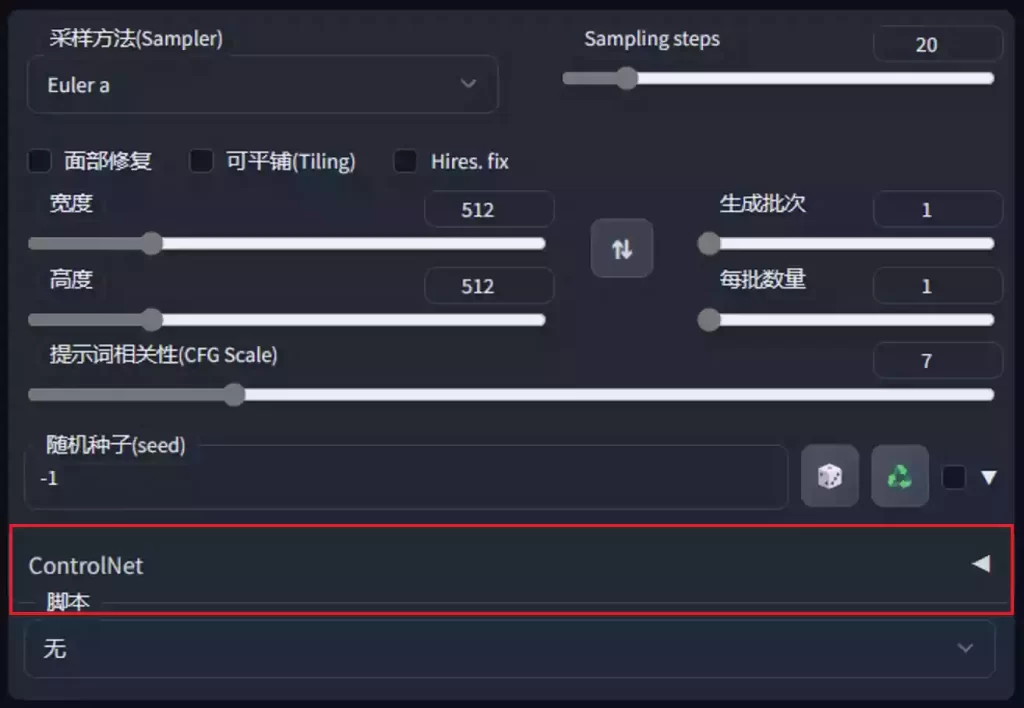







暂无评论内容